Snapchat є популярною соціальною мережею, яка дозволяє тобі спілкуватися з друзями та ділитися своїми враженнями у формі зображень та відео. Привабливе фото профілю тут обов'язкове, щоб справити хороше перше враження. У цьому посібнику ти дізнаєшся, як ти можеш редагувати своє фото профілю в Snapchat, щоб надати своєму акаунту особистої нотки.
Основні висновки
- Щоб редагувати фото профілю в Snapchat, потрібно перейти до свого фото профілю в додатку.
- У розділі Bitmoji ти можеш вибрати між різними одягами та стилями.
- Раніше можна було завантажувати власні фото; наразі доступні тільки Bitmojis.
- Редагування деталей твого Bitmoji допомагає зберегти актуальність і привабливість твого профілю.
Крок 1: Доступ до свого профілю
Щоб редагувати своє фото профілю, відкрий додаток Snapchat і перейдіть на головну сторінку. Тут ти побачиш своє фото профілю вгорі зліва. Торкнись його, щоб перейти до налаштувань профілю.
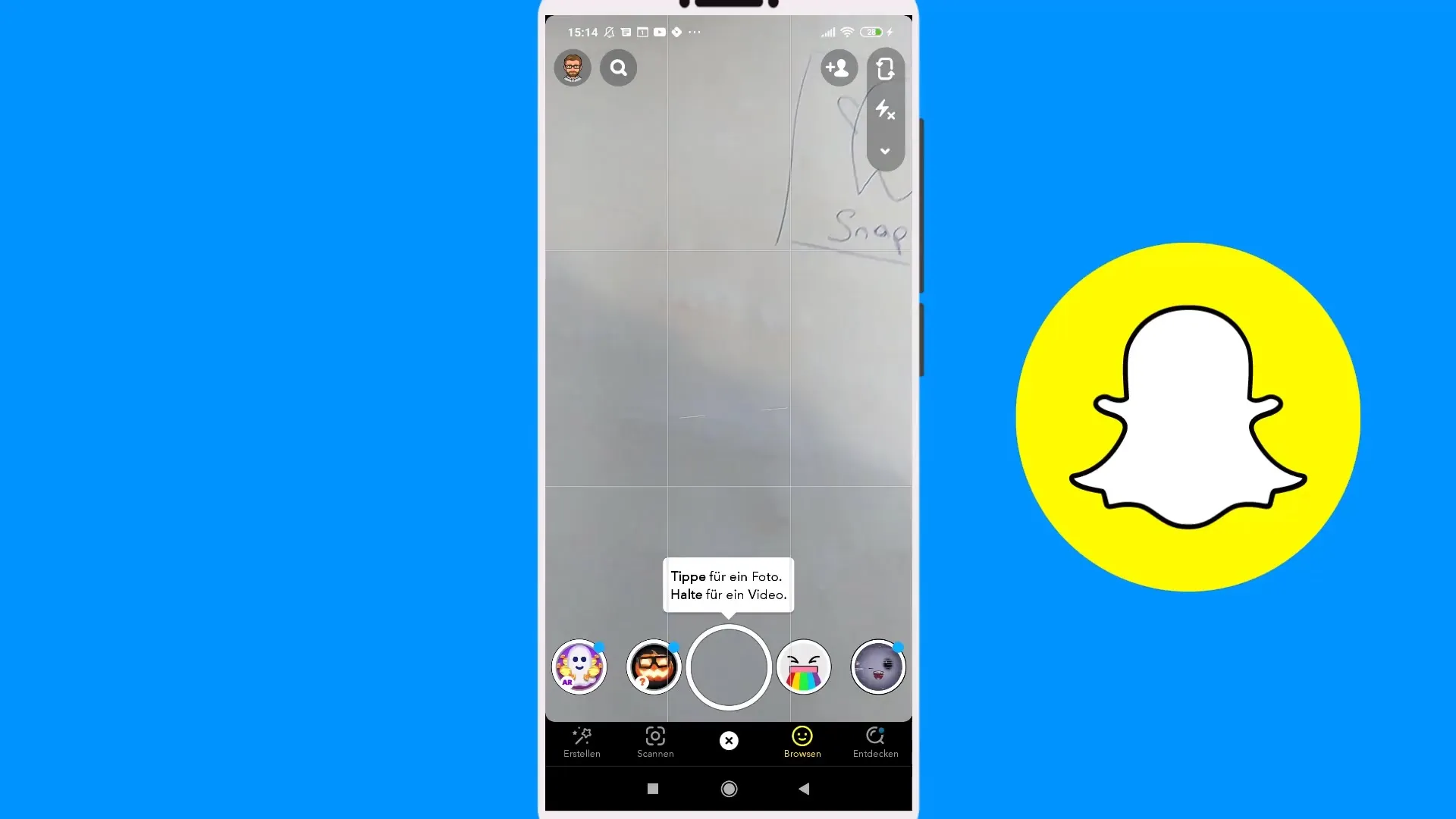
Крок 2: Вибір Bitmoji
Під твоїм фото профілю ти побачиш розділ "Bitmoji". Тут ти можеш змінити свій одяг. Клацни на нього, щоб перейти до вибору різних стилів Bitmoji.
Крок 3: Зміна одягу
Тепер у тебе є можливість змінити одяг свого Bitmoji. Ти можеш вибрати з різних варіантів, таких як гарбузи, скелети та інші мотиви Хеллоуїну. Вибери те, що тобі найбільше подобається.
Крок 4: Збереження змін
Після того, як ти вибрав бажаний одяг, натисни кнопку "Зберегти", щоб зафіксувати зміни. Так ти забезпечиш, щоб твої контакти та підписники бачили, що ти регулярно оновлюєш свій профіль.
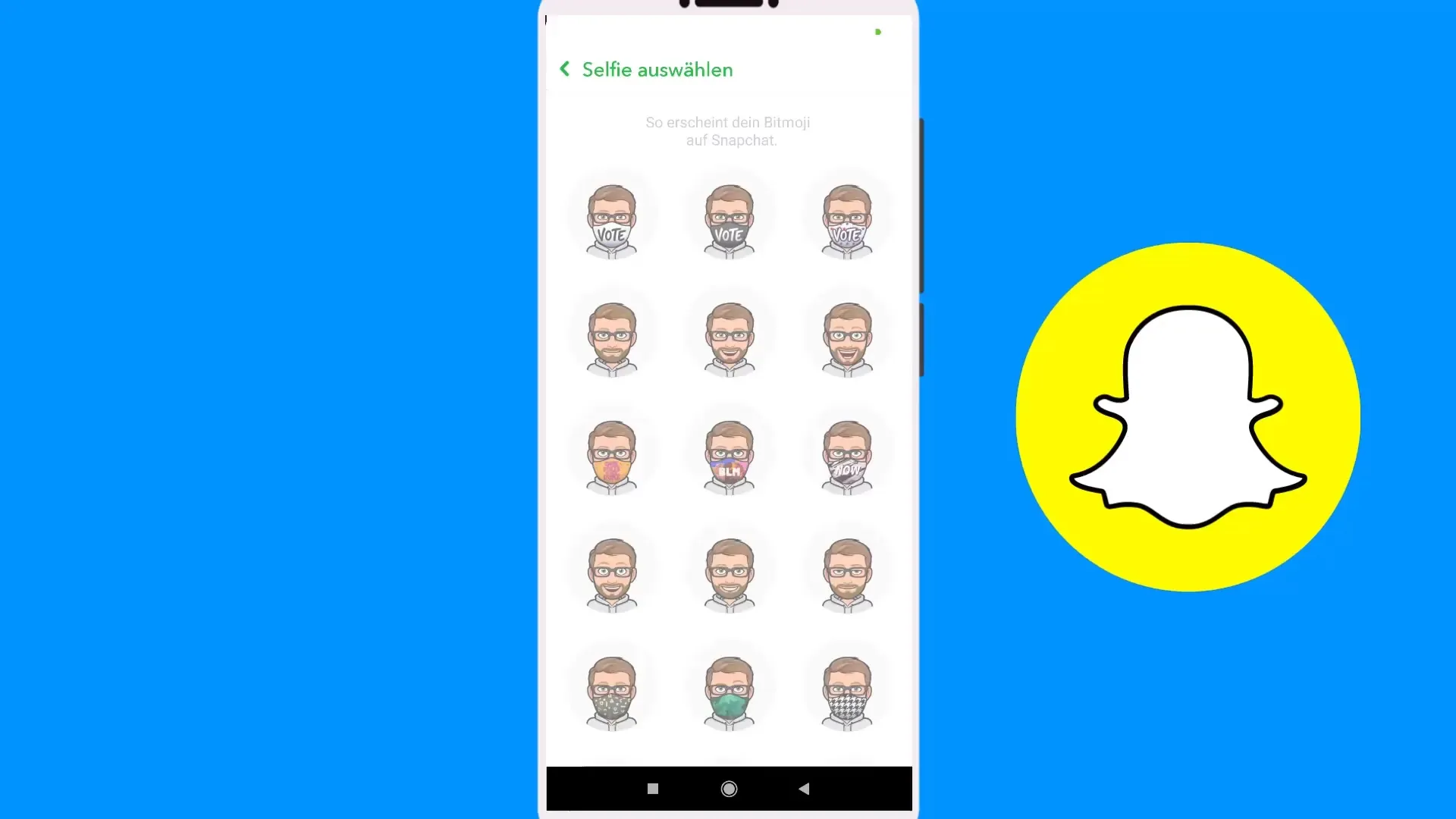
Крок 5: Налаштування Bitmoji
Повернись до головного меню, щоб внести додаткові зміни у свій Bitmoji. Тут ти можеш змінити зачіску і обличчя свого Bitmoji. Зверни увагу, щоб обличчя ідеально підходило тобі, оскільки це вплине на перше враження твого профілю.
Крок 6: Додавання власних рис обличчя
Ти також маєш можливість вибрати спеціальні риси обличчя або емодзі, щоб зробити свій Bitmoji ще більш індивідуальним. Обери, наприклад, усміхнутого зомбі або інше мотивуюче обличчя.
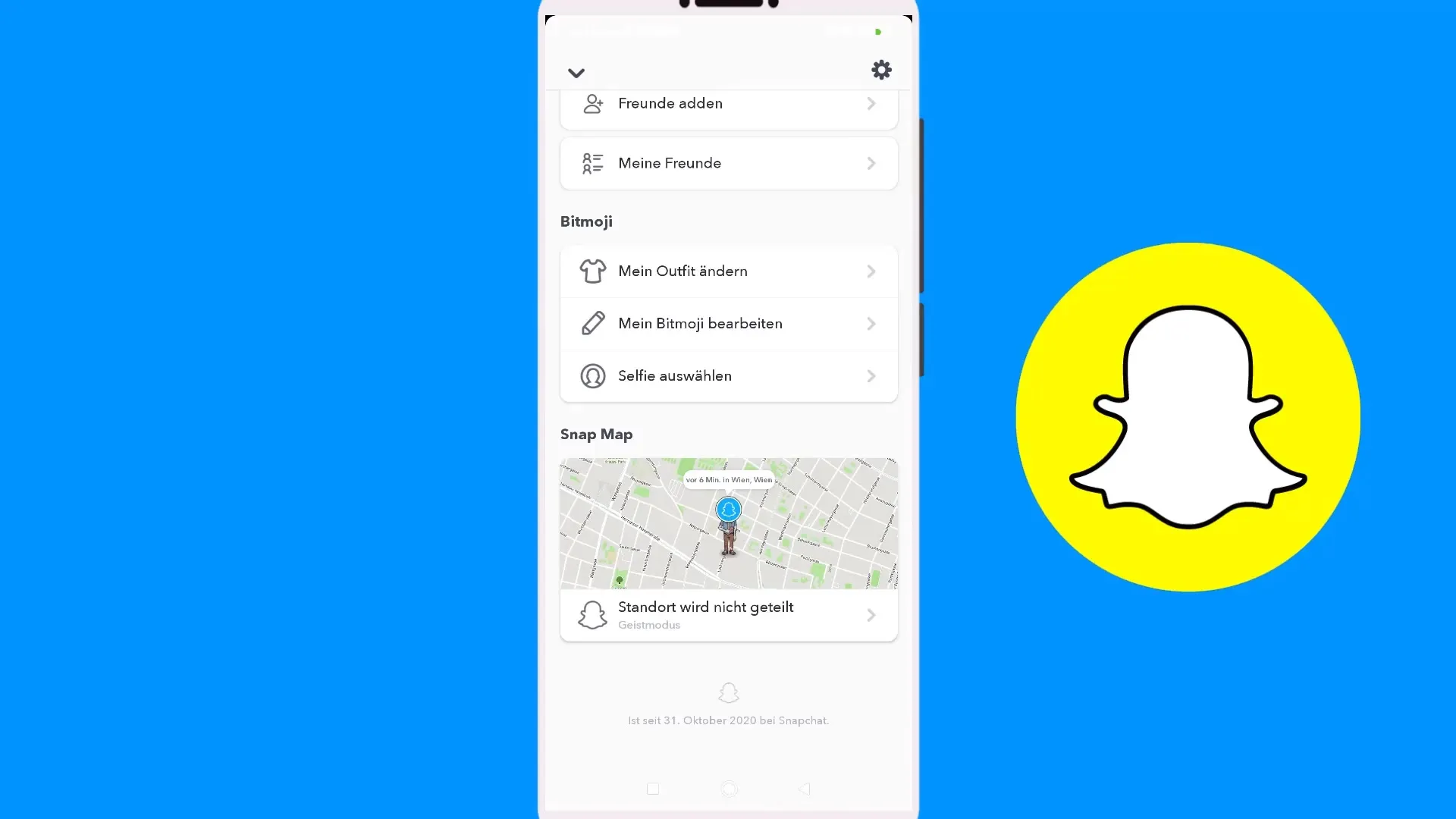
Крок 7: Завершення та завершення
Після того, як ти задоволений своїми налаштуваннями, натисни "Готово". Це встановить твоє оновлене Bitmoji в профіль. Тепер ти успішно редагував своє фото профілю і надав своєму Snap-акаунту свіжої нотки.
Підсумок – редагування фото профілю в Snapchat: покрокова інструкція
З цим посібником ти можеш швидко та просто налаштувати своє фото профілю в Snapchat. Не забувай регулярно оновлювати свій Bitmoji, щоб виглядати свіжим та активним!
Часто задавані питання
Як я можу змінити своє фото профілю в Snapchat?Ти можеш змінити своє фото профілю, натиснувши на своє фото профілю в додатку, а потім відкрити налаштування Bitmoji.
Чи можу я використовувати власні зображення як фото профілю?Наразі підтримується тільки використання Bitmojis у Snapchat.
Чи можу я змінювати свій одяг Bitmoji кілька разів?Так, ти можеш змінювати свій одяг у будь-який час і зберігати свої налаштування.
Яка перевага Bitmoji?Bitmoji забезпечує єдиний вигляд у мережі та запобігає плутанині у твоїх контактах.
Які варіанти налаштування я маю для свого Bitmoji?Ти можеш налаштовувати зачіски, риси обличчя та одяг, щоб зробити свій Bitmoji унікальним.


